.:.:. Mural de Recados - Cbox .:.:.
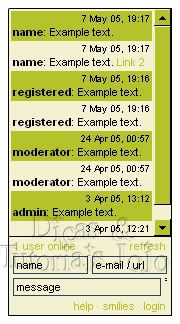
Para colocar um mural do recados Cbox acesse o seguinte endereço:
Na janela que abre faça o cadastro clicando no local indicado na imagem a seguir.
Abrirá a seguinte tela:
Traduzindo o que você precisa completar:
Cbox name: seria o login
Email address: seu e-mail
Password: senha
Confirm Password: redigitar a senha
Website: endereço para o qual você quer o mural
Language: linguagem
Style: estilo de mural; clicando na seta você pode observar vários modelos
I have red...: marque a caixinha para aceitar os termos de serviço.
Completado o que foi solicitado, clique em "Create my Cbox!"
Agora aparecerá uma janela solicitando que você entre com sua senha. Coloque ela e clique na setinha que tem ao lado. Nessa janela também diz que seu mural foi criado com sucesso e que foi enviada uma cópias dos seus dados para seu endereço de e-mail.
Entrando com sua senha, você estará logado(a) e na nova janela que abre você pode ver seu mural de recados!
Mas algumas alterações podem ser feitas ainda. Observe a galeria de menus que aparece na parte superior da tela.
Entendendo alguns itens do menu:
*Casinha: você pode observar que o primeiro ícone que aparece é uma "casinha". Clicando nela você volta pra página inicial de seu mural de recados.
*Publish: nesse local está o código que você deverá copiar para colocar na sua página.
Para copiá-lo clique em "Copy to clipboard".
*Look & Feel: nesse item encontram-se 4 opções:
- Layout options: aqui você pode configurar o tamanho de seu mural de recados (em Width and height). Lembre-se que "widht" = largura e "height" = altura. O número de mensagens e a ordem (em Messages). Não esqueça de clicar em Save para Salvar, se você fizer alguma alteração.
- Style Gallery: aqui você pode mudar o estilo de seu mural. Deixar ele transparente ou escolher outra cor. Para isso clique em cima do novo estilo escolhido. Aparecerá um botão dizendo "Confirm". Clique nele para confirmar. Pronto, seu mural já foi modificado.
- Edit Style: nesse local você pode personalizar seu mural com cores próprias. É só ir colocando os códigos das cores e ir observando as mudanças. O mural está dividido em duas partes - Post Frame e Form Frame. Post Frame = parte superior; Form Frame = parte debaixo. Observe na imagem abaixo o que corresponde cada parte.
Não esqueça de clicar em "Apply" para Salvar se fizer alterações.
- Edit CSS: é o código html do mural.
*Messages: subdividido em Messages, Archives e Sticky messages.
Em Messages você pode administrar as mensagens recebidas, inclusive deletando-as, se necessário.
Espero que tenha gostado do tutorial!!!
Beijos!!!

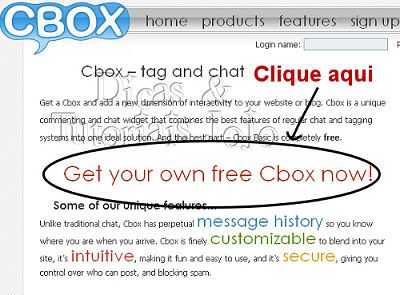
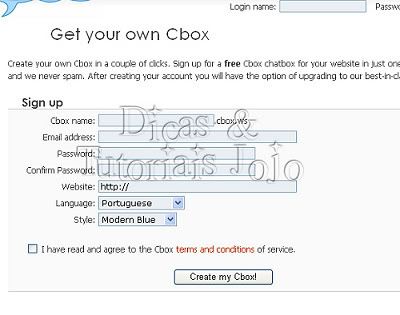
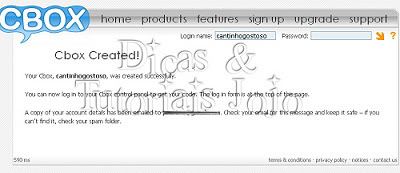
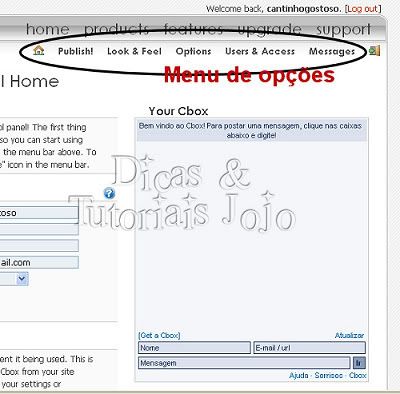
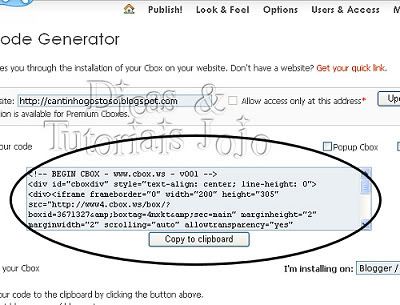
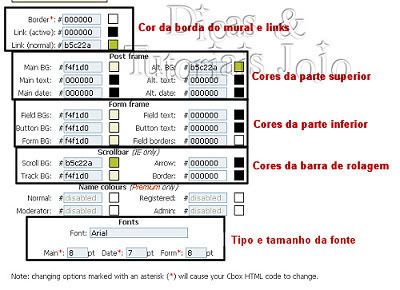










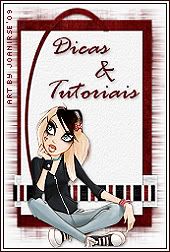



10 comentários:
Joanirse
O tutorial e otimo !
Mas achei tao complicado..rsrs
Estou ingressando nessa area de blogger,mas estou um pouco perdida..rsrs.
Mas ta valendo a dica que vc colocou aqui.
Otima semana.
Beijos
Essencia
Oi Jo ^.^
Brigadinha por responder meu post !
vlw !!!!
Olha,vou tentar com calma pra colocar o cbox..rsrs
Um otima 4°f.
Beijinhos
Essencia
hummmmmmmmmmmmmmm
Muito Obrigado, consegui por um mural em meu blog.
Parabens! e sucesso a seu blog.
Muito legal, muito bom mesmo, obrigada!
é possivel moderar os comentários numa cbox? (pelo menos o moderador/pessoa que a cria
garota esse teu blog é muito bom vou entrar + * pra pegar umas dicas, até p q hoje eu fiz o meu primeiro blog.valew as dicas...
inté...
o cara file teu tutoo ai...
NUUUSSA MUITOOO BOM RAPIDINHO EU JA TO DIVULGANDO MINHAS MUSICAS...
VLW
PELAS DICAS....
Nuss .!
Parabéns pelo tutorial ..
Me ajudou muito :D :D
Muito obrigada msm ..
Parabéns, e sucesso sempre ;*
BejinhOs ;*
Postar um comentário